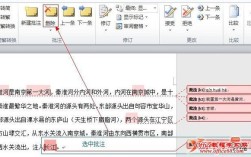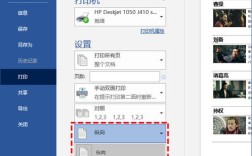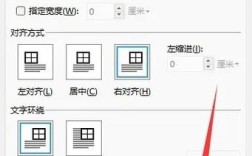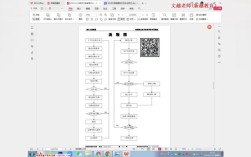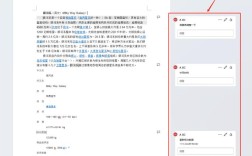在使用Word编辑文档时,经常会遇到多余的空行问题,这些空行不仅影响文档的美观,还会增加文档的长度和存储空间,本文将详细介绍几种批量删除Word中空行的方法,并提供相关问答FAQs。
一、使用查找和替换功能
方法一:通过快捷键Ctrl+H进行查找和替换
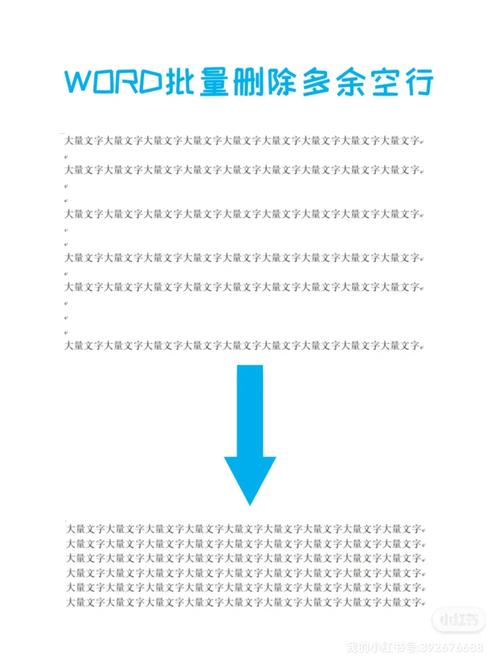
1、步骤:
在Word文档中按下Ctrl+H,打开“查找和替换”对话框。
在“查找内容”框中输入^p^p,表示查找两个连续的段落标记(即两个连续的空行)。
在“替换为”框中输入^p,表示用一个段落标记替换两个连续的段落标记。
点击“全部替换”按钮,Word将会自动删除所有的连续空行。
2、优点:操作简单快捷,适合大多数用户。
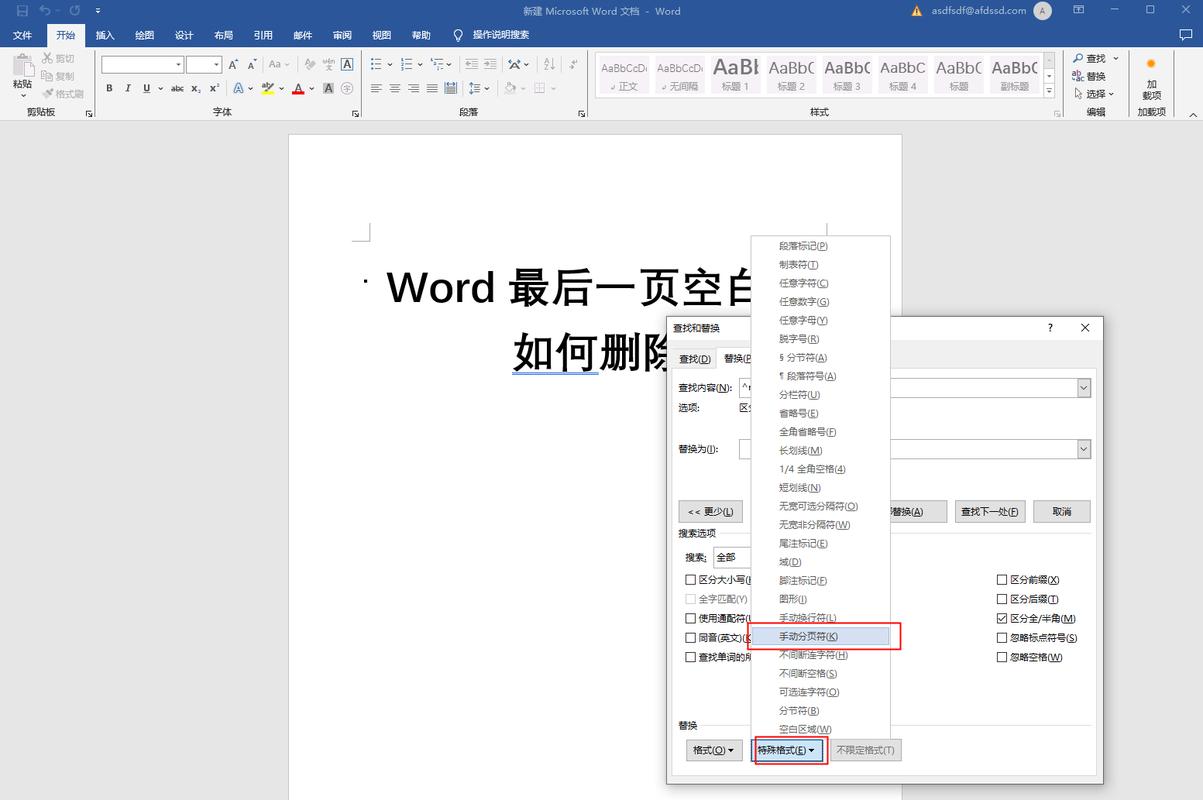
3、缺点:只能删除连续的空行,对于非连续的空行需要多次操作。
方法二:通过段落标记和格式进行查找和替换
1、步骤:
在Word文档中按下Ctrl+Shift+8,打开段落标记视图。
在段落标记中查找连续的空行,它们会显示为一串小圆点。
使用鼠标选中连续的空行标记。
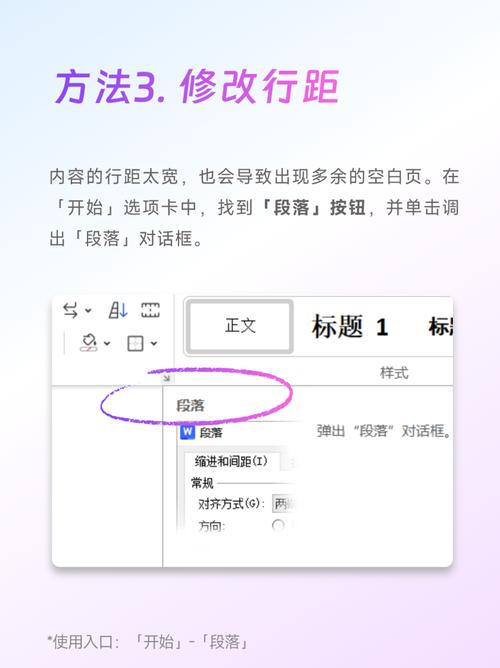
在“段落”工具栏中选择“删除段落”按钮,Word将会删除选中的连续空行。
2、优点:直观明了,适合对段落标记有了解的用户。
3、缺点:需要手动选中空行,效率较低。
二、使用宏录制
方法三:通过宏录制进行批量删除空行
1、步骤:
在Word文档中点击“开发工具”选项卡。
在“宏”组中点击“录制宏”按钮,并设置宏的名称和快捷键。
点击“确定”开始录制宏。
按下Ctrl+H,打开“查找和替换”对话框,并按照方法一的步骤进行操作。
点击“停止录制”按钮,宏录制完成。
以后每次需要删除连续空行时,只需按下宏的快捷键即可。
2、优点:一次录制,多次使用,适合频繁处理大量文档的用户。
3、缺点:需要一定的宏录制知识,初学者可能不太熟悉。
三、其他方法
方法四:通过第三方插件进行批量删除空行
1、步骤:
下载并安装Word精灵插件或其他类似的Word增强辅助软件。
打开Word文档,选择要处理的文本范围。
使用插件提供的批量删除空行功能,一键清理文档中的空白行。
2、优点:功能强大,适合专业用户。
3、缺点:需要安装额外的软件,可能会有一定的学习成本。
四、相关问答FAQs
问1:如何快速删除Word中的多余空格?
答:可以通过以下步骤快速删除Word中的多余空格:
1、按Ctrl+H打开“查找和替换”对话框。
2、在“查找内容”框中输入^w,表示查找空白区域。
3、在“替换为”框中不输入任何内容。
4、点击“全部替换”按钮,即可删除所有多余的空格。
问2:如何删除Word中的换行符?
答:可以通过以下步骤删除Word中的换行符:
1、按Ctrl+H打开“查找和替换”对话框。
2、在“查找内容”框中输入^l,表示查找手动换行符。
3、在“替换为”框中不输入任何内容。
4、点击“全部替换”按钮,即可删除所有换行符。
通过以上几种方法,可以有效地批量删除Word中的空行,提高工作效率,无论是使用查找和替换功能、宏录制还是第三方插件,都可以根据个人需求选择合适的方法,希望本文对你有所帮助!